总结:
1.在dev分支日常开发
2.出现bug(或紧急需求),需要立即处理部署
3. git stash (备份工作区) 或 git commit (提交到本地) dev分支当前修改
4.切换至主分支 git checkout master
5.修改bug、commit push 到 master分支,并形成临时 test release ,测试
6.服务器部署git pull origin master,验收bug(或需求)
7.切换回dev分支 git checkout dev
8.把主分支的改动合并到dev分支,git merge master,可能会有冲突,手动处理冲突
9.如果第3部使用的是git stash ,则这里需要 git stash pop 把dev分支保存的修改再拿出来(也可能会有冲突,手动处理冲突),后继续dev分支的开发
参考:
http://www.cppblog.com/deercoder/archive/2011/11/13/160007.aspx
最近在使用Git管理项目工程的时候,遇到了很多问题,也学习到了很多关于Git常见使用的技巧,下面就其中关于Git Stash的用法和大家分享下。
首先,简单介绍下Git Stash命令的用法,详细的用法在man文档中有相关介绍,下面我来说明常见的使用。
git stash: 备份当前的工作区的内容,从最近的一次提交中读取相关内容,让工作区保证和上次提交的内容一致。同时,将当前的工作区内容保存到Git栈中。
git stash pop: 从Git栈中读取最近一次保存的内容,恢复工作区的相关内容。由于可能存在多个Stash的内容,所以用栈来管理,pop会从最近的一个stash中读取内容并恢复。
git stash list: 显示Git栈内的所有备份,可以利用这个列表来决定从那个地方恢复。
git stash clear: 清空Git栈。此时使用gitg等图形化工具会发现,原来stash的哪些节点都消失了。
关于Git Stash的详细解释,适用场合,这里做一个说明:
在这里顺便提下git format-patch -n , n是具体某个数字, 例如 'git format-patch -1' 这时便会根据log生成一个对应的补丁,如果 'git format-patch -2' 那么便会生成2个补丁,当然前提是你的log上有至少有两个记录。
看过上面的信息,就可以知道使用场合了:当前工作区内容已被修改,但是并未完成。这时Boss来了,说前面的分支上面有一个Bug,需要立即修复。可是我又不想提交目前的修改,因为修改没有完成。但是,不提交的话,又没有办法checkout到前面的分支。此时用Git Stash就相当于备份工作区了。然后在Checkout过去修改,就能够达到保存当前工作区,并及时恢复的作用。
下面,将我使用过程中遇到的一个问题和大家分享:
首先,在Git Stash之后,提交图如下所示:
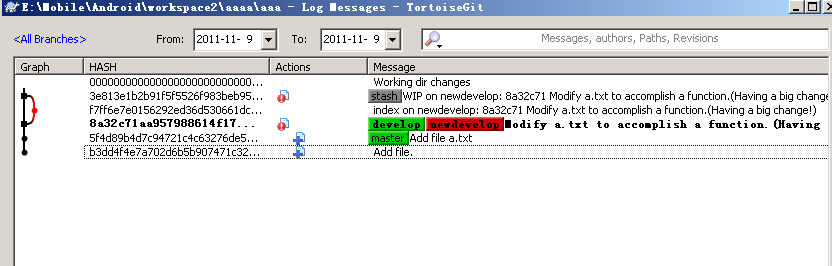
从图中可以看到,develop和newdevelop是在同一个分支上,因为分支newdevelop是在develop分支的基础上开发的。想加入一个新的特性,所以就开了newdevelop分支,然后就在上面加东西,加特性,该代码。这个时候工作的内容已经变化了,但是develop和newdevelop都是指向同一个提交的,因为newdevelop上面还木有提交。
这个时候,Boss来了,说develop上面有个Bug,赶快改一下,手头的工作先放放,稳定版本不能有缺陷。没办法,当前正在newdevelop上搞的high呢,就Git Stash一下。所以会看到上面有两个节点,红色以及上面一个。就是stash之后的结果,注意是在newdevelop上面进行的stash。
正如前面所说,stash会暂存当前的工作区内容,然后将工作区内容保持和上次提交相同,此时内容都是上面8a32那个提交的内容。从终端中查看相应的信息内容,如下:
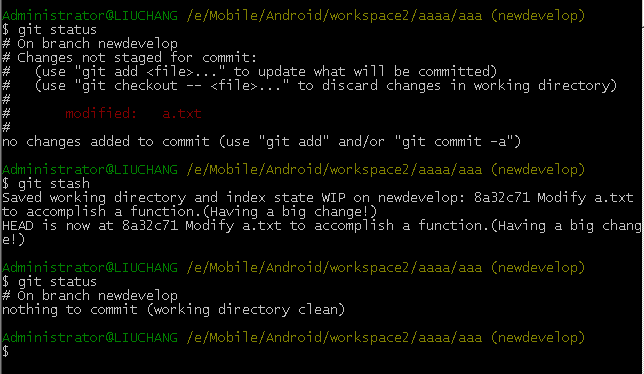
印证了签名的说法,newdevelop是有修改,modified,然后stash之后,工作区是最近一次提交,此时newdevelop和develop都是相同的,所以再git status查看发现,都一样,nothing to commit.
然后Stash完成之后,就要Fix Bug了。为此,回到develop分支上进行修复,然后提交,完成后的提交图如下所示:
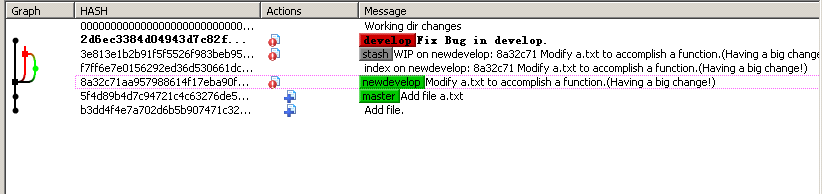
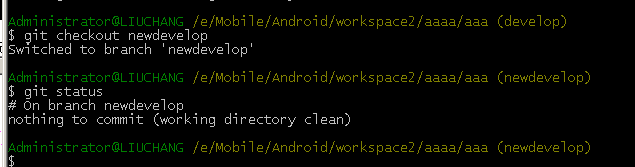
然后在develop上面修复了Bug之后,在回到newdevelop上面进行一个新的特性的继续编码,此时checkout回去的时候,没有神马内容可以提交,因为都存在Stash中了,没有任何修改。如上图。
那么,恢复工作区内容吧。于是git stash pop(注意这里由于只Stash了一次所以使用pop,具体你存放了多少,要恢复哪一个要自己清楚,否则会出错!)
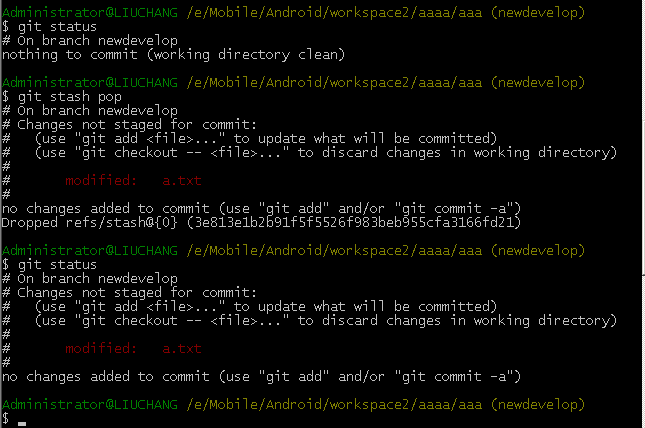
恢复之后,从上图中可以看到,此时再git status就会发现文件有修改,说明恢复过来了。然后就继续编码,提交一个稳定的新特性版本,如下图,产生的新提交为0906.
然后再查看提交图,会发现,stash pop之后,对应的存放的stash被清空掉了,提交图中,newdevelop上面对应一个新的提交。并且在develop上面。分支的develop那个红色,即为前面修复Bug的那个提交。

总结起来:
操作很简单,但是头脑要清楚。要在哪个分支上修复Bug,要暂存哪个地方的内容,之后修复完了在那个地方提交,然后要到哪个分支上面恢复工作区,都是需要注意的,否则,很容易造成提交图混乱。只有弄清楚了工作流程,才不容易出错,才能保证很高的工作效率。
最后一句:Git是神器,就要看你如何驾驭它了。
https://wenku.baidu.com/view/6a25f40653d380eb6294dd88d0d233d4b14e3f35.html